[KR] 타사 카메라를 VIGI NVR에 추가하는 방법 및 주의사항
VIGI NVR에 타사 카메라를 연결할 경우, 아래의 두 가지 조건을 만족해야 합니다.
A. 타사 카메라 ONVIF 준수 여부(VIGI 제품군은 ONVIF S 프로파일 준수)
B. 타사 카메라의 초기 설정(카메라의 ID, PW)
초기설정은 해당 카메라의 제조사에 문의하시는 것을 권장드립니다.
1단계. ONVIF를 준수하고 초기설정이 끝났다면, 자사 녹화기에서 다음 부분과 같이 인식이 됩니다.
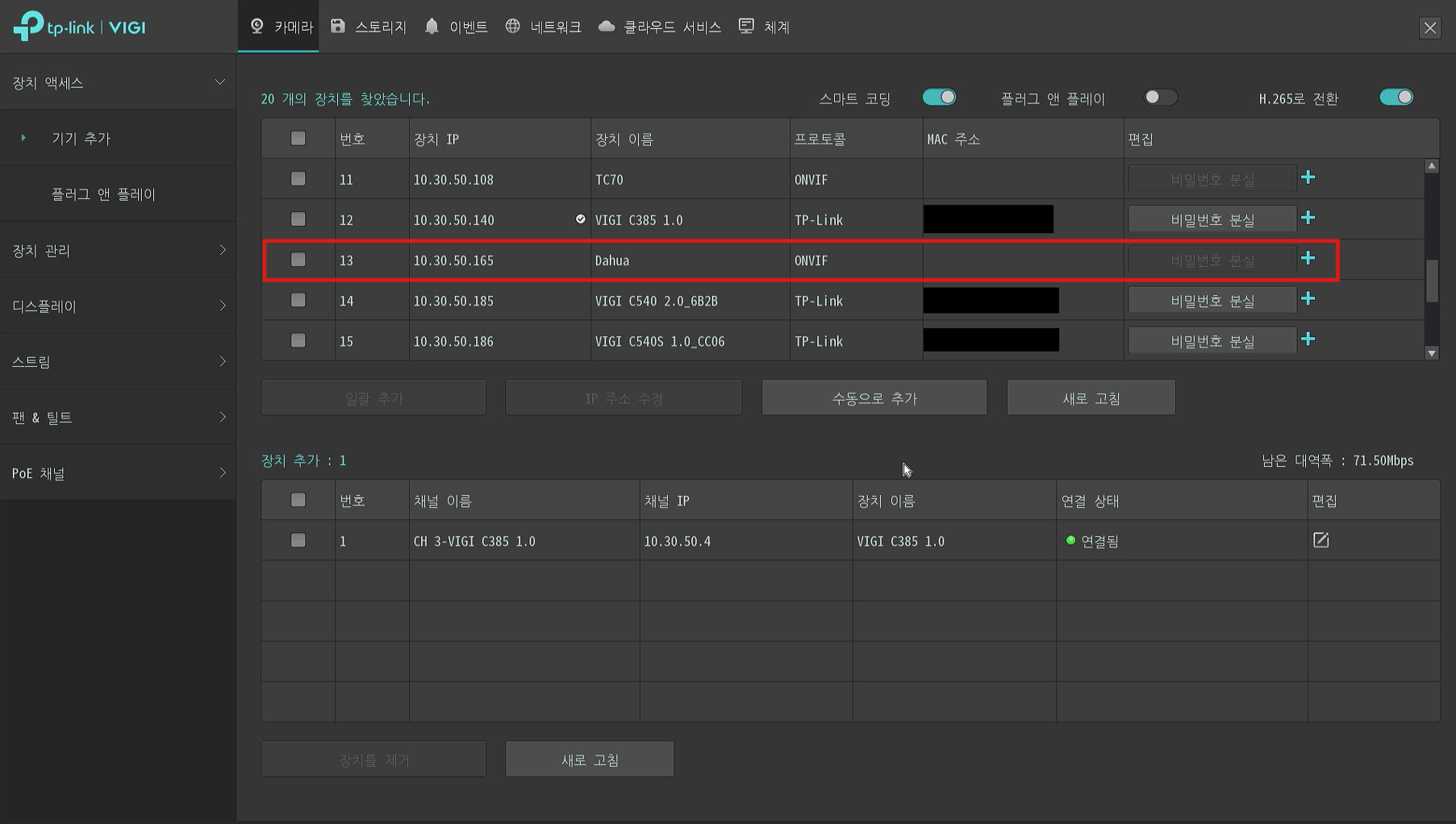
2단계. 인식이 된다면, 아래 사진과 같은 방법으로 추가를 누르십시오.
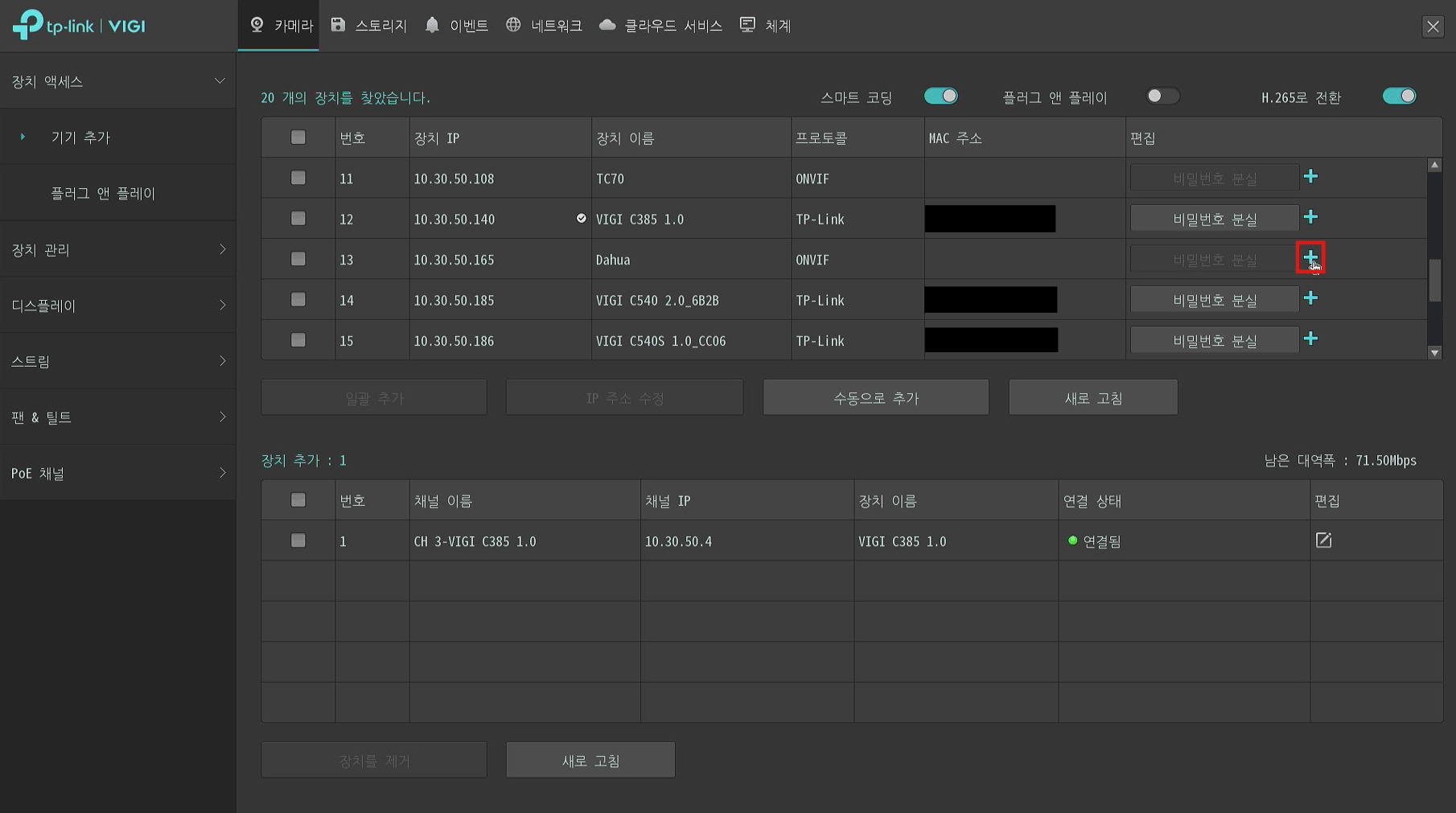
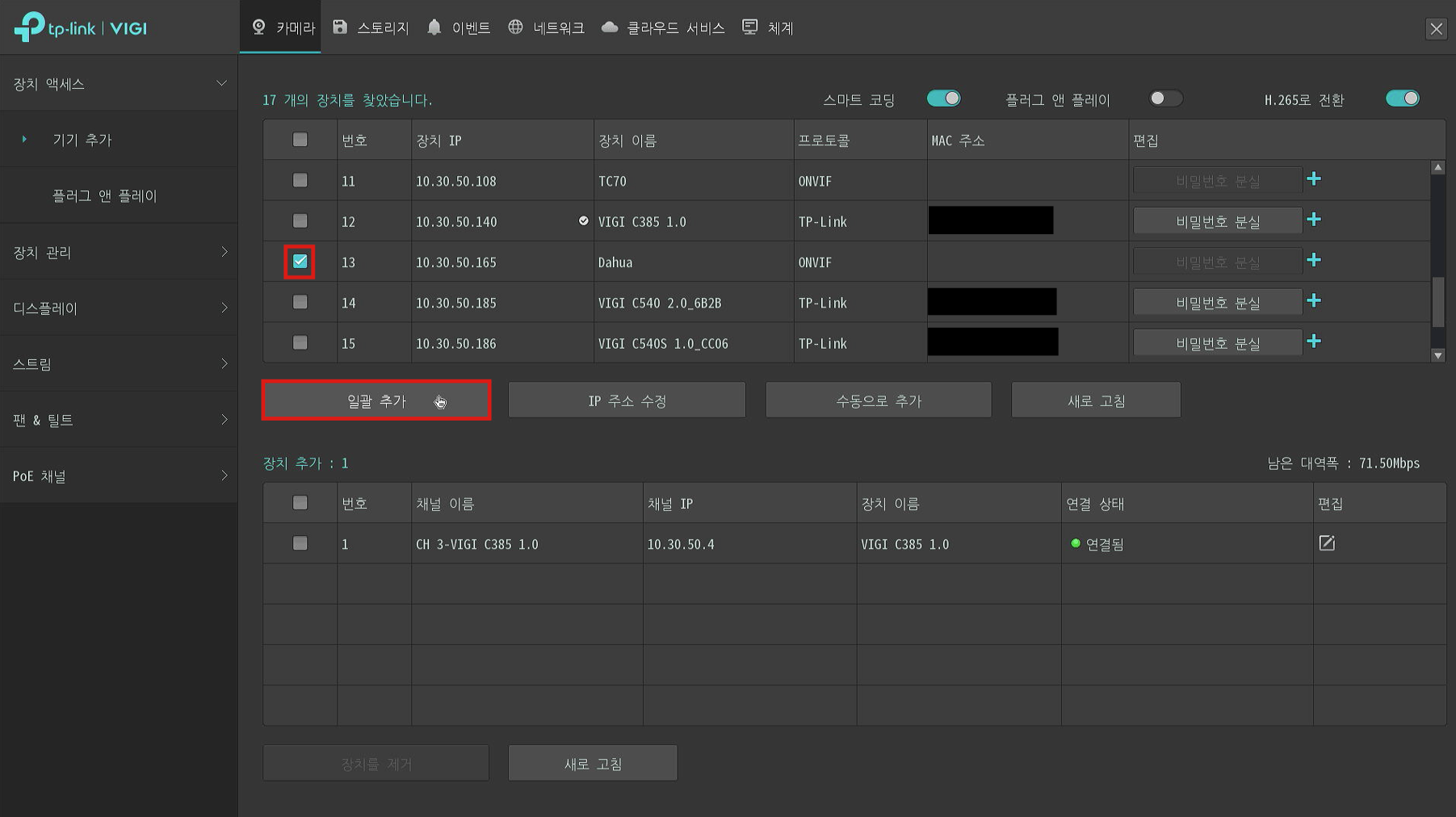
3단계. 타사 카메라의 초기설정 시 설정하였던 ID, PW를 입력하고 '추가하기'를 누릅니다.
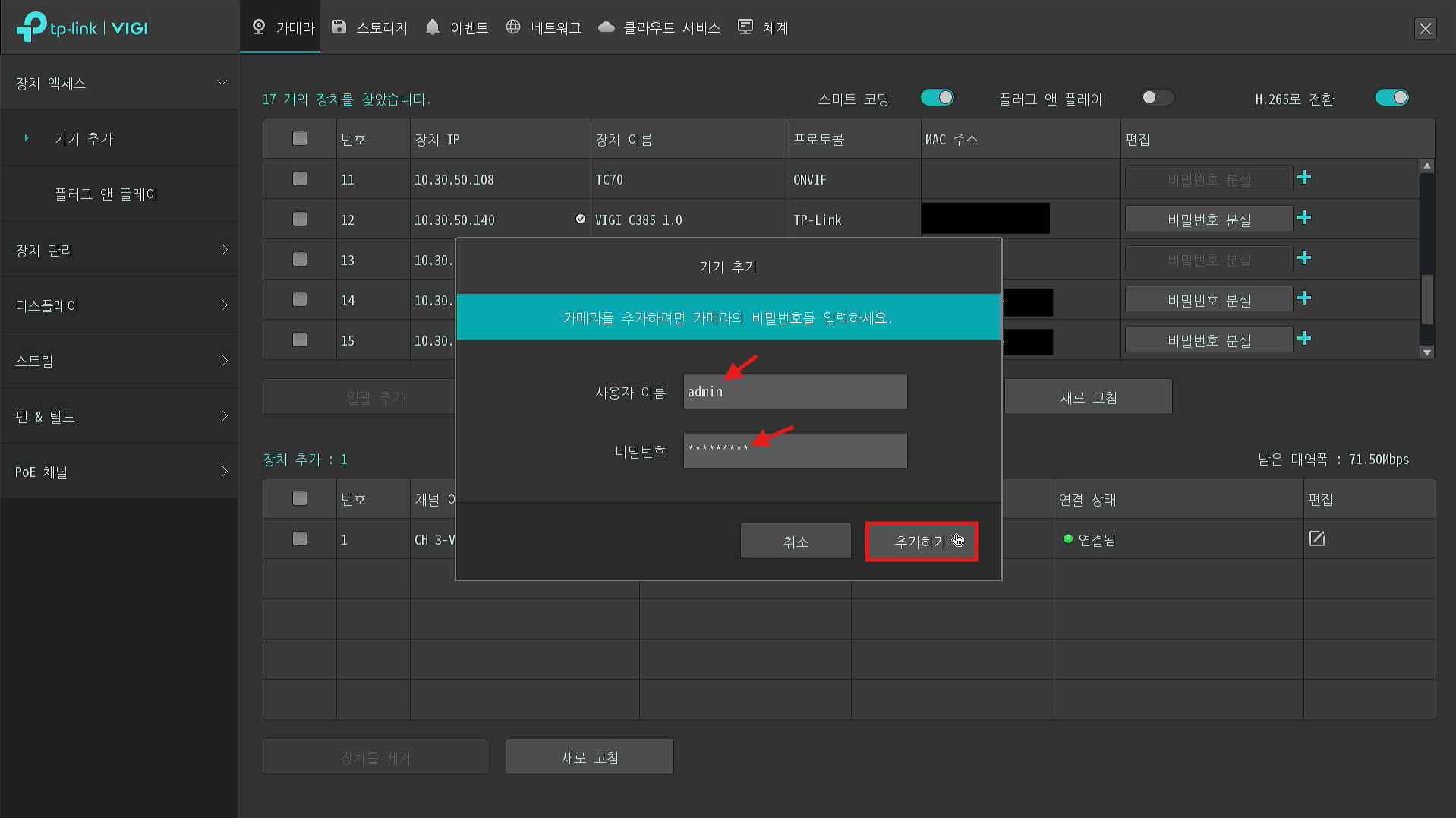
4단계. 그럼 아래와 같이 추가가되는 것을 볼 수 있습니다.
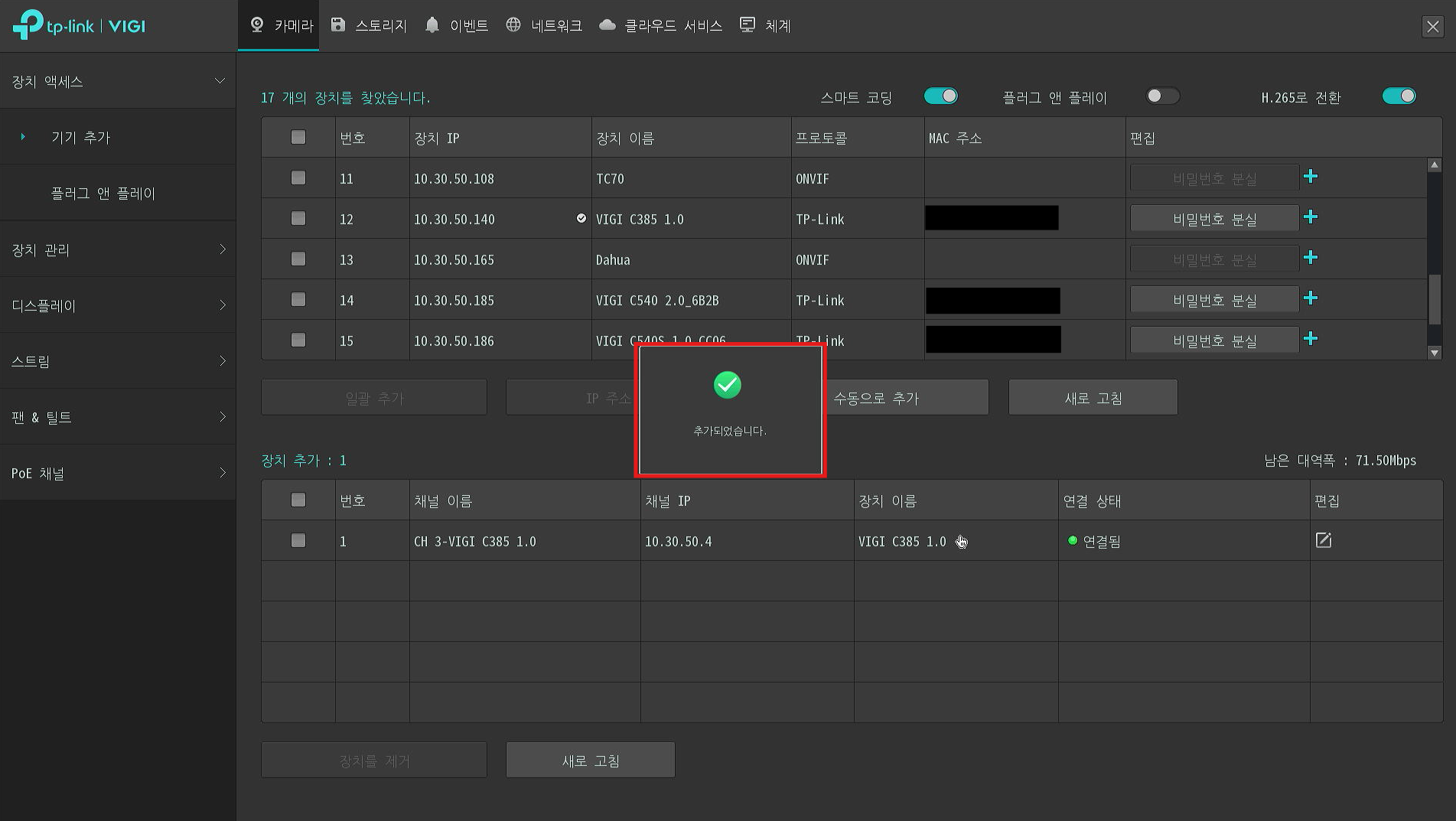
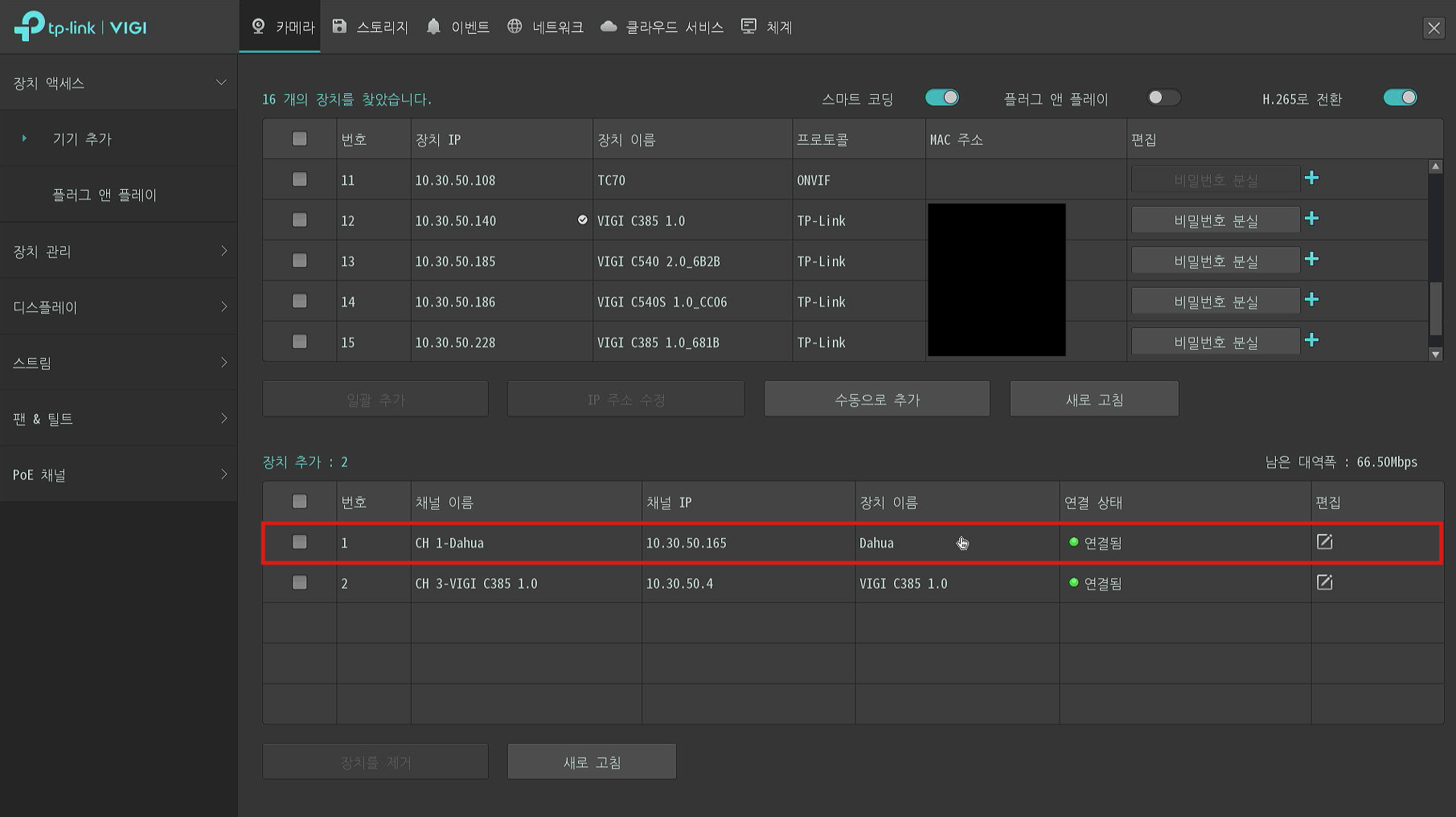
주의사항(일반적인 질문)
1. '플러그 앤 플레이' 기능이 꺼져있는지 확인하십시오. 켜져있다면, 추가가 되더라도 '인증되지 않음'(ID, PW가 틀림)으로 뜰 가능성이 크며, 그럴 경우 '플러그 앤 플레이' 기능을 끄고 ID, PW를 재확인 하여 3단계 부터 재진행하십시오.
_플러그앤플레이_끄기_20250717013856l.png)
2. 타사카메라의 ID, PW를 설정하였는지 확인하시고 제대로 기입하였는지 확인하십시오.(ID가 admin이 아닌 경우가 있습니다.)
_ID,_PW_설정_했는지_확인_20250717014134j.png)
Q1. 타사 카메라 초기설정이 되었는지 어떻게 확인을 하나요?
A1. 사용하던 타사 녹화기가 있다면 카메라를 추가할 때 썼던 ID/PW일 것이며, 타사카메라를 처음 구매하였다면 타사 제조사에 문의하여 초기설정을 완료하십시오.
Q2. ONVIF를 준수하는지는 어떻게 확인을 하나요?
A2. 해당 타사 카메라의 제품 사양을 확인하시길 바랍니다.
Q3. 타사 카메라는 16MP까지 지원하는데, 녹화기도 16MP까지 저장을 하나요?
A3. 공식 홈페이지의 VIGI NVR의 제품 사양을 참고하여 녹화 해상도 범위를 확인하십시오
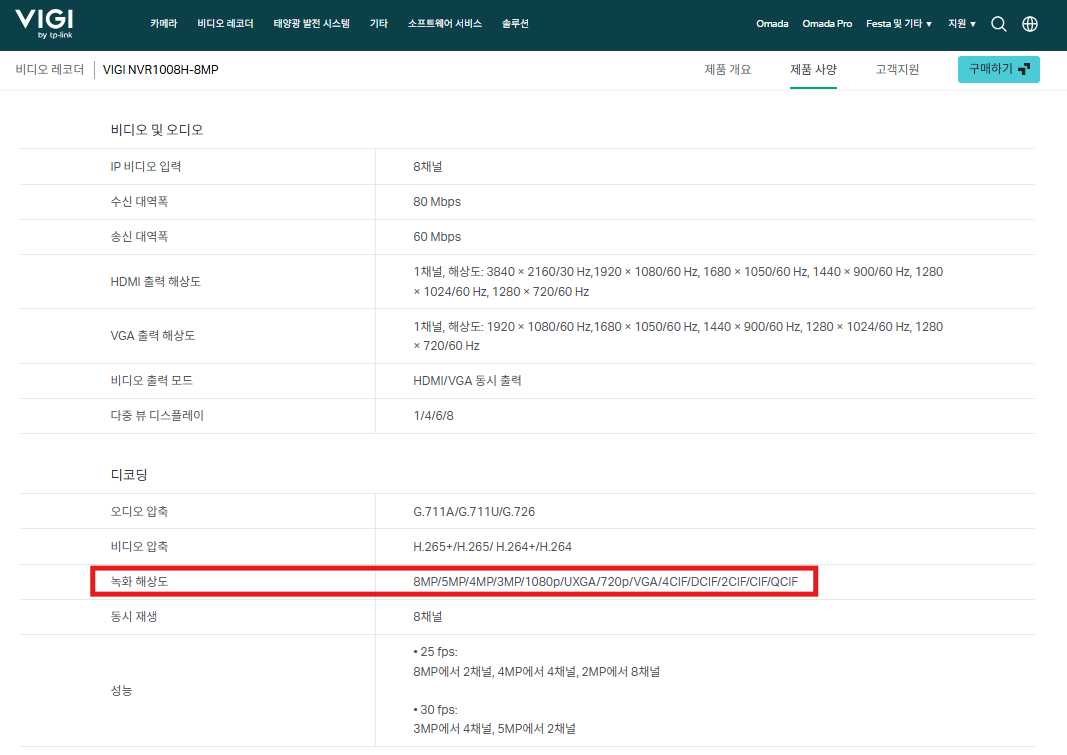
Q4. 타사 카메라가 인식이 안됩니다. 어떤 문제가 있는 것일까요?
A4. VIGI NVR과 타사 카메라가 같은 서브넷(네트워크)에 있지 않아 인식이 되지 않는 것입니다. VIGI NVR의 IP와 타사 카메라가 받고 있는 IP 대역이 동일한지 확인하십시오.
녹화기의 IP가 192, 172, 10으로 시작하지 않는다면(192,168,0,240 제외), 아래 FAQ를 참고하십시오.
VIGI 제품 사용 중 발생한 모든 문제 상황에 대한 기본 조치 사항
https://www.tp-link.com/kr/support/faq/4424/
해당 FAQ가 유용했나요?
여러분의 의견은 사이트 개선을 위해 소중하게 사용됩니다.